pdf怎么压缩的小一点
- 分类:教程 回答于: 2024年09月22日 11:05:19
工具/原料:
系统版本:win10系统
品牌型号:华硕UL30KU23A
软件版本:优速文件压缩器 v2.1.1
方法/步骤:
方法一:使用的压缩工具优速文件压缩器
1、首先通过上面为大家提供的工具下载地址,将“优速文件压缩器”下载到电脑上,安装完成后在打开的软件首页面选择【PDF压缩】功能。
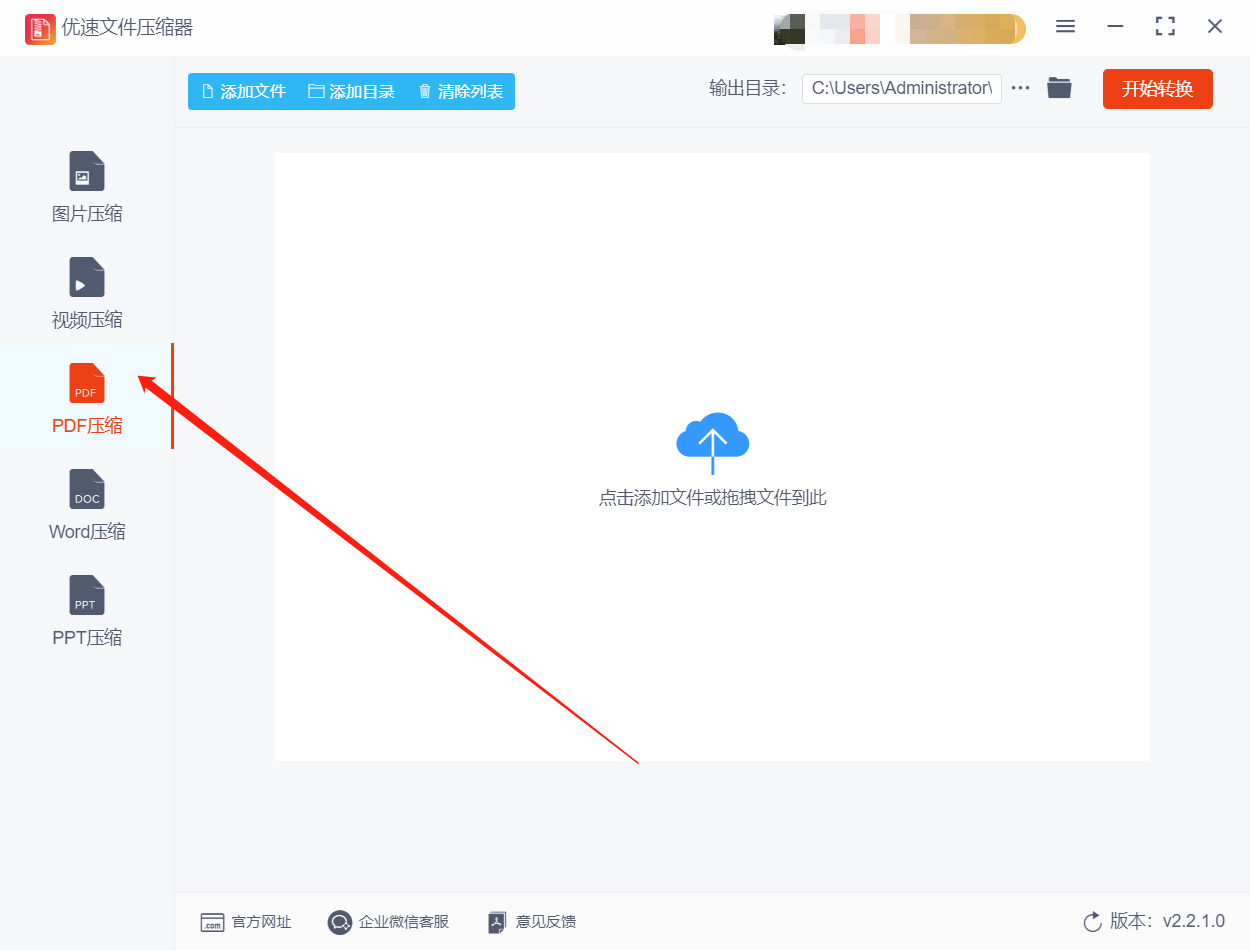 2、点击【添加文件】按钮,将需要压缩的PDF文件添加到软件中,软件支持批量压缩PDF文件。
2、点击【添加文件】按钮,将需要压缩的PDF文件添加到软件中,软件支持批量压缩PDF文件。
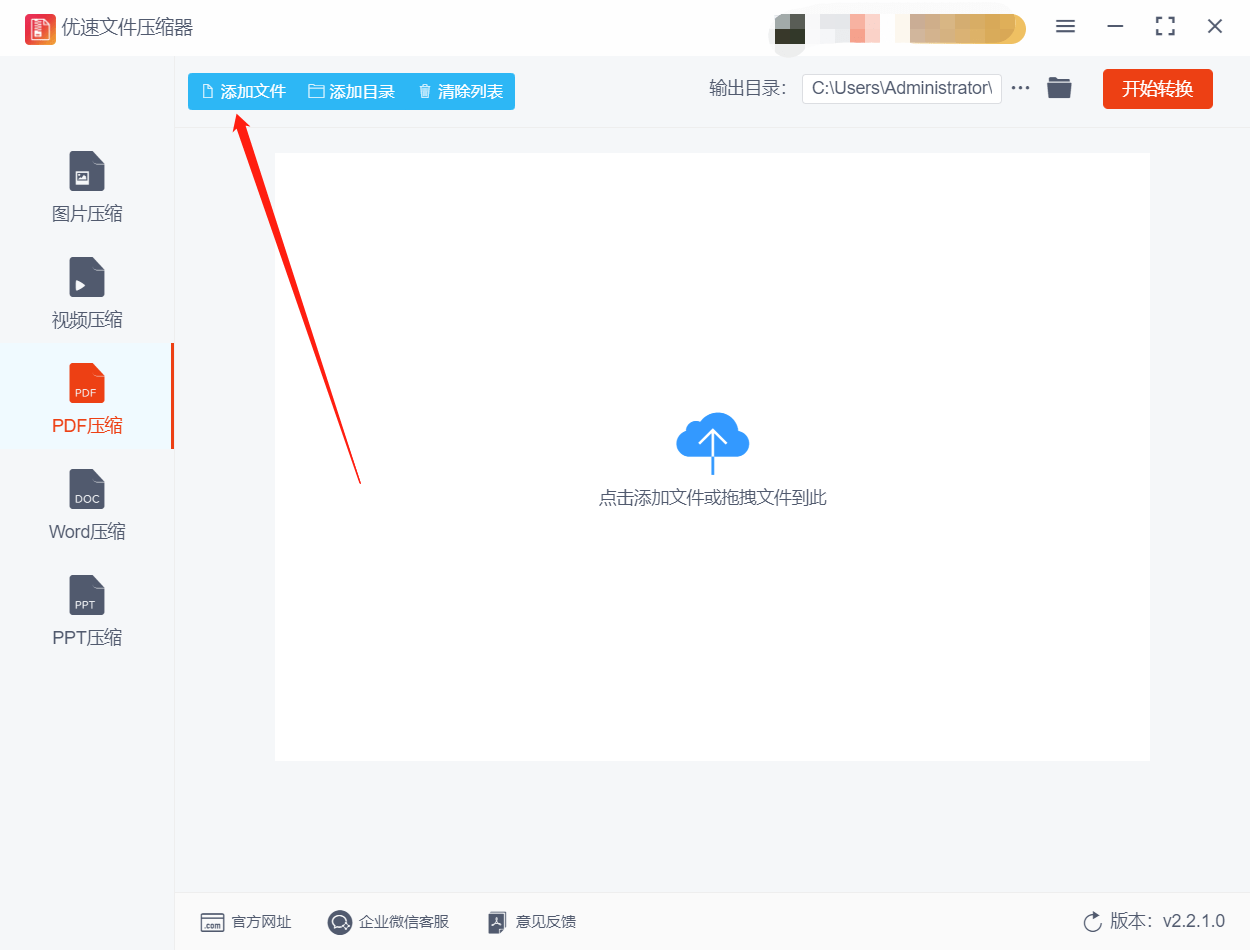
3、之后在软件右侧设置质量压缩值,质量压缩值设置的小,那么转换后PDF文件相应的小。设置完成后点击【开始转换】按钮,这样软件就开始压缩PDF文件了,下面用户只需等待压缩完成即可。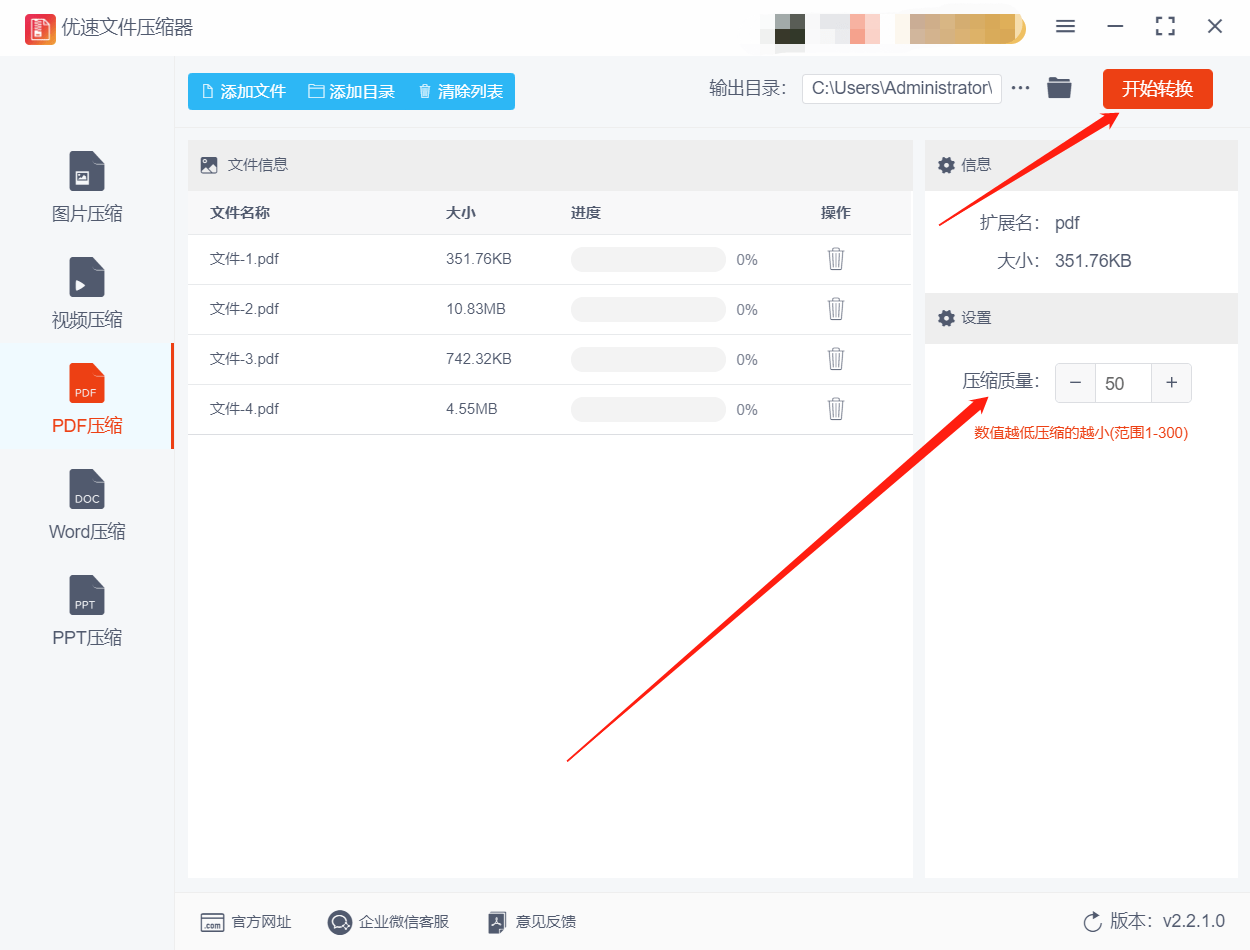
4、当压缩完成后,软件会将保存着压缩好PDF文件的输出文件夹自动弹出并打开,这样便于用户查看文件,节省时间。
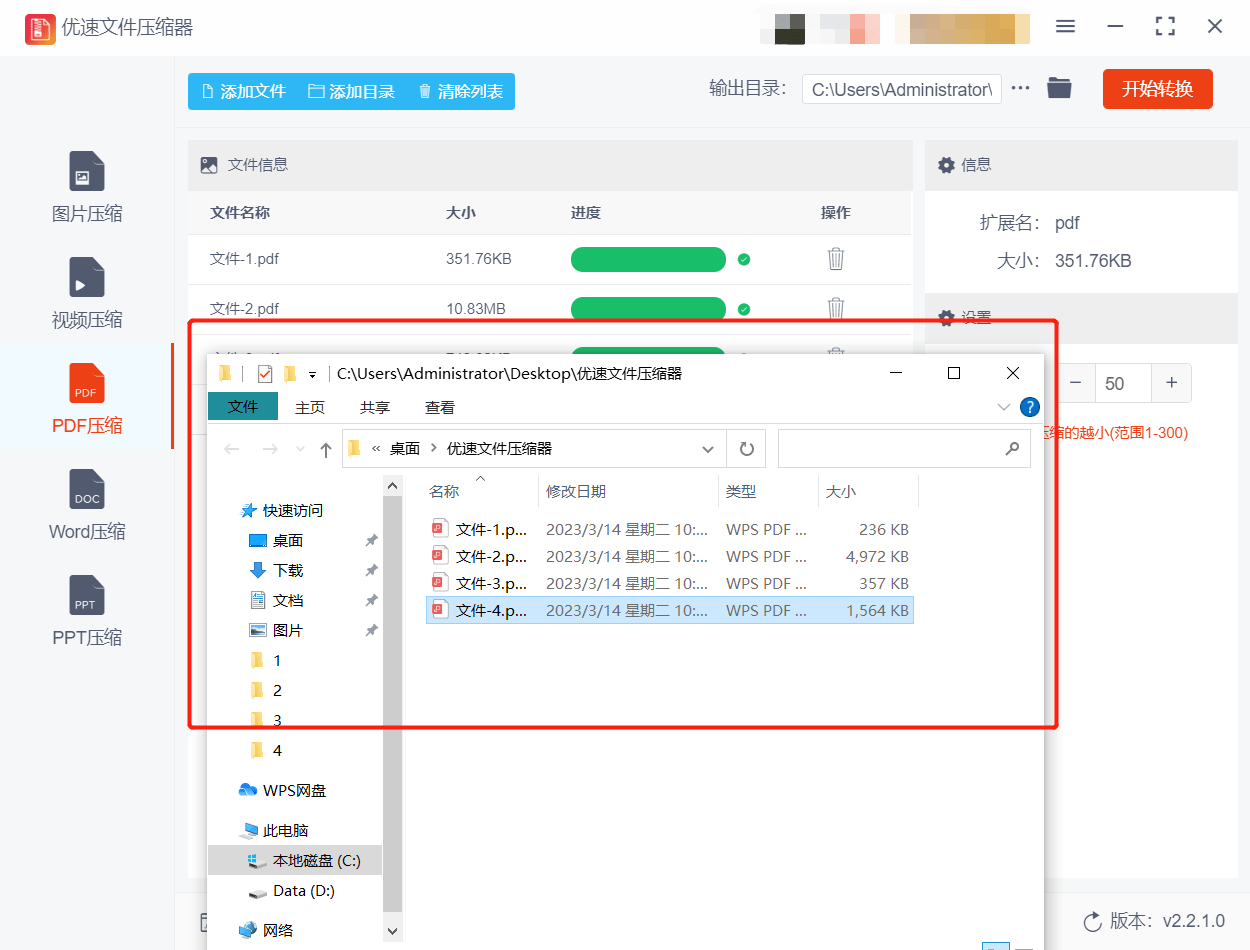 5、最后我们看一下压缩效果,如图所示,很明显的看到压缩后的PDF比压缩前小了很多,说明压缩成功。
5、最后我们看一下压缩效果,如图所示,很明显的看到压缩后的PDF比压缩前小了很多,说明压缩成功。
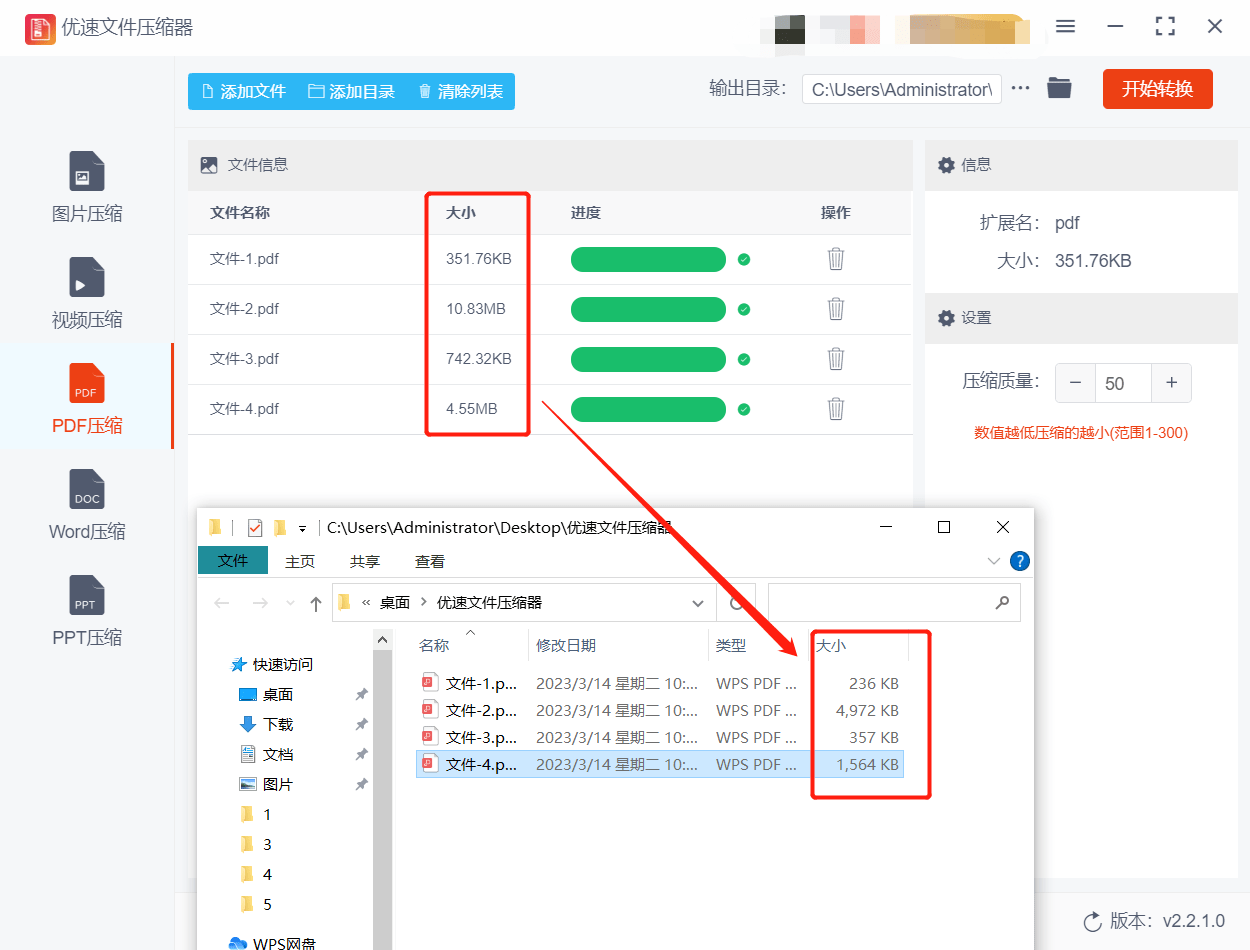 方法二:通过浏览器压缩图压缩
方法二:通过浏览器压缩图压缩
1、打开浏览器搜索【压缩图】,进入网站后,选择PDF压缩。
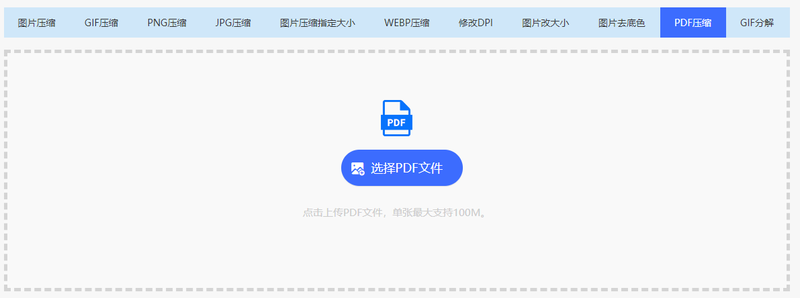
2、上传PDF文件,支持最大100M的pdf文件,根据自己的需求来选压缩类型:强力压缩、标准压缩、清晰度优先。
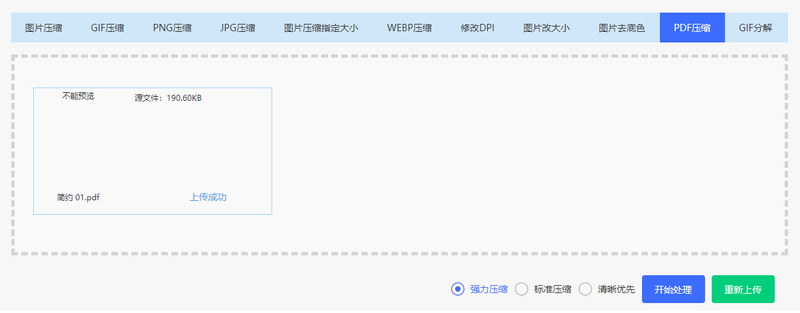
3、处理完成后,点击保存文件即可。
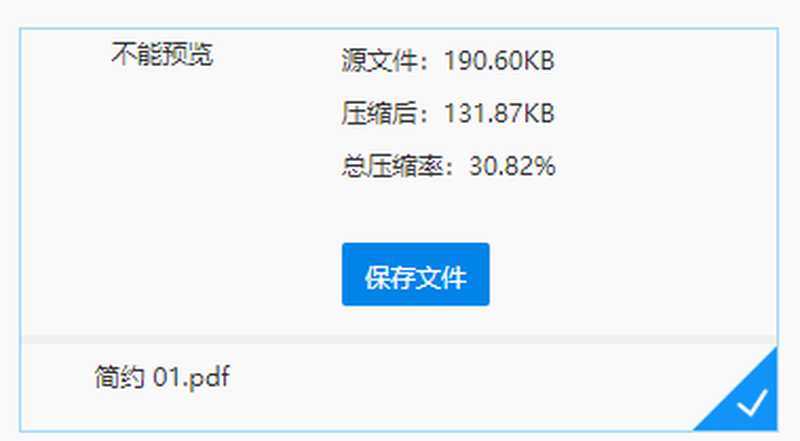 总结:以上就是小编关于pdf怎么压缩的小一点的具体操作方法的介绍了,常使用PDF文件的人都知道压缩方法对PDF的重要性。好的方法可以高效的压缩PDF文件,而不用担心压缩后的效果。如果想要以后在办公中轻松压缩PDF的朋友们,可以尝试上面两种方法。
总结:以上就是小编关于pdf怎么压缩的小一点的具体操作方法的介绍了,常使用PDF文件的人都知道压缩方法对PDF的重要性。好的方法可以高效的压缩PDF文件,而不用担心压缩后的效果。如果想要以后在办公中轻松压缩PDF的朋友们,可以尝试上面两种方法。
 有用
26
有用
26


 小白系统
小白系统


 1000
1000 1000
1000 1000
1000 1000
1000 1000
1000 1000
1000 1000
1000 1000
1000 1000
1000 1000
1000猜您喜欢
- QQ拼音:提升输入效率的五个专业技巧解..2024/06/12
- 讲解电脑系统怎么重装软件..2023/04/01
- 电驴下载方法大全2024/01/30
- NVIDIA控制面板:优化游戏性能的必备工..2024/02/02
- 笔记本电脑开机黑屏的处理办法..2022/10/03
- 保护电脑的重装系统软件天使..2014/10/10
相关推荐
- 全拼输入法下载,快速输入准确无误..2024/01/10
- 谷歌操作系统介绍2022/09/30
- windows下载安装python教程2021/10/19
- 电脑开机完直接黑屏的原因及解决办法..2024/09/21
- 联想小新Air 15锐龙版(2021)重装系统教..2023/04/19
- 打印机万能驱动:解决多品牌打印机兼容..2024/09/14














 关注微信公众号
关注微信公众号



